Bạn đang tìm kiếm cách tạo text box trong PowerPoint để làm nổi bật nội dung trình bày? Xe Tải Mỹ Đình (XETAIMYDINH.EDU.VN) sẽ hướng dẫn chi tiết cách sử dụng công cụ này, giúp bạn tạo ra những slide trình chiếu ấn tượng và chuyên nghiệp. Bên cạnh đó, bài viết cũng giới thiệu các kỹ thuật nâng cao và mẹo tối ưu hóa text box để bạn có thể khai thác tối đa tiềm năng của PowerPoint, giúp bạn chinh phục mọi ánh nhìn.
1. Ý định tìm kiếm của người dùng:
- Hướng dẫn chi tiết Cách Tạo Text Box Trong Powerpoint.
- Các tùy chỉnh nâng cao cho text box (màu sắc, font chữ, hiệu ứng).
- Cách sử dụng text box để thiết kế slide chuyên nghiệp.
- So sánh text box với các công cụ khác trong PowerPoint (SmartArt, WordArt).
- Mẹo và thủ thuật để tối ưu hóa text box trong PowerPoint.
2. Hướng Dẫn Chi Tiết Cách Tạo Text Box Trong PowerPoint
Bạn muốn làm cho bài thuyết trình PowerPoint của mình thêm sinh động và thu hút? Tạo text box là một cách tuyệt vời để làm điều đó. Xe Tải Mỹ Đình sẽ hướng dẫn bạn cách tạo text box một cách đơn giản và hiệu quả, giúp bạn truyền tải thông điệp một cách rõ ràng và ấn tượng.
2.1. Tạo Text Box Cơ Bản
2.1.1. Bước 1: Mở PowerPoint và chọn slide cần chèn text box
Khởi động phần mềm PowerPoint trên máy tính của bạn và mở bài thuyết trình mà bạn muốn chỉnh sửa. Chọn slide mà bạn muốn thêm text box để bắt đầu quá trình tạo.
2.1.2. Bước 2: Chọn công cụ Text Box
Có hai cách để bạn chọn công cụ Text Box:
- Cách 1: Trên thanh công cụ Ribbon, chọn tab Home, sau đó tìm đến nhóm Drawing và nhấp vào biểu tượng Text Box.
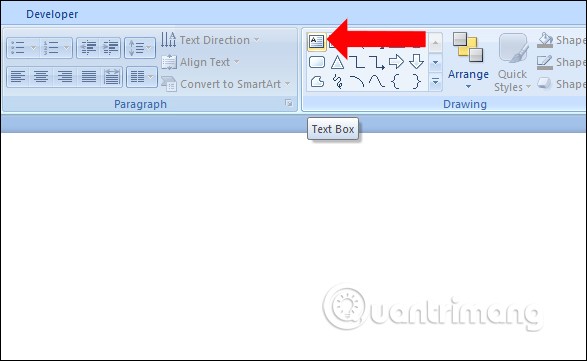 Nhấn chọn Text box
Nhấn chọn Text box
Alt: Chọn công cụ Text Box trong nhóm Drawing trên tab Home trong PowerPoint
- Cách 2: Chọn tab Insert, sau đó tìm đến nhóm Text và nhấp vào biểu tượng Text Box.
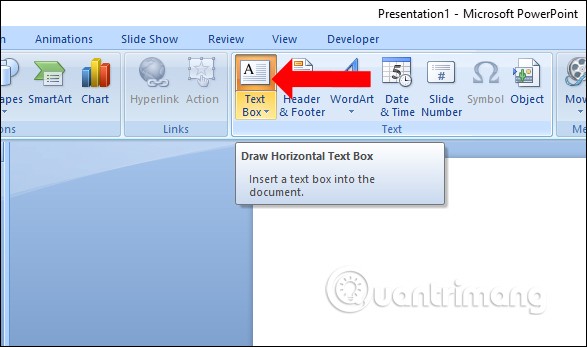 Text box trong Insert
Text box trong Insert
Alt: Chọn công cụ Text Box trong nhóm Text trên tab Insert trong PowerPoint
2.1.3. Bước 3: Vẽ Text Box trên Slide
Sau khi chọn công cụ Text Box, con trỏ chuột sẽ thay đổi thành hình dấu cộng. Nhấp và kéo chuột trên slide để vẽ một hình chữ nhật có kích thước mong muốn. Đây sẽ là khu vực mà bạn nhập văn bản vào.
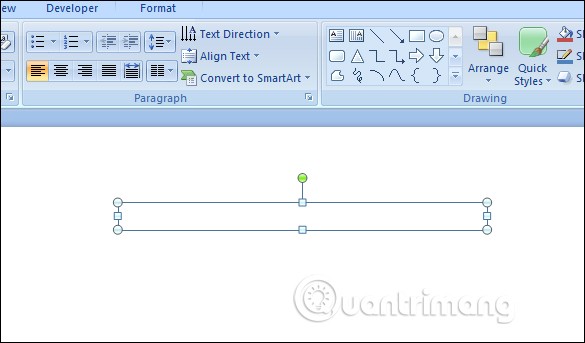 Kéo thả khung Text box
Kéo thả khung Text box
Alt: Kéo thả chuột để tạo khung Text Box trên slide PowerPoint
2.1.4. Bước 4: Nhập và định dạng văn bản
Sau khi vẽ xong Text Box, bạn có thể bắt đầu nhập văn bản vào bên trong. Sử dụng các công cụ định dạng văn bản trên thanh công cụ Ribbon (font chữ, kích thước, màu sắc, căn lề,…) để chỉnh sửa văn bản theo ý muốn.
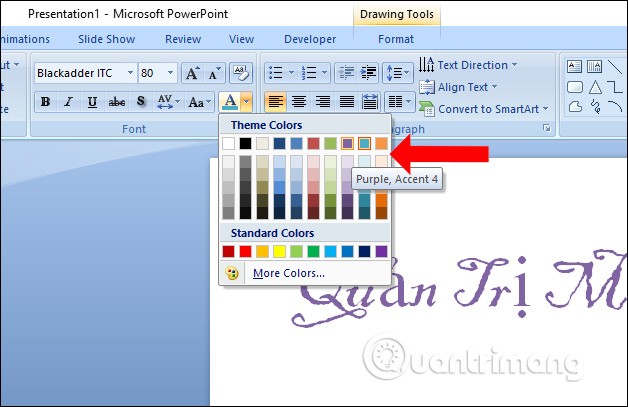 Nhập nội dung trong Text box
Nhập nội dung trong Text box
Alt: Nhập nội dung văn bản vào Text Box và định dạng font chữ, kích thước, màu sắc
2.2. Thay Đổi Kích Thước và Vị Trí Text Box
Bạn có thể dễ dàng thay đổi kích thước và vị trí của Text Box sau khi đã tạo.
2.2.1. Thay đổi kích thước
Chọn Text Box bạn muốn chỉnh sửa. Bạn sẽ thấy các chấm tròn nhỏ (handle) xuất hiện xung quanh Text Box. Nhấp và kéo các handle này để thay đổi chiều rộng, chiều cao của Text Box.
2.2.2. Thay đổi vị trí
Chọn Text Box bạn muốn di chuyển. Nhấp và kéo Text Box đến vị trí mới trên slide.
2.3. Xoay Text Box
Chọn Text Box bạn muốn xoay. Bạn sẽ thấy một biểu tượng hình tròn nhỏ (rotation handle) xuất hiện phía trên Text Box. Nhấp và kéo biểu tượng này để xoay Text Box theo góc độ mong muốn.
2.4. Xóa Text Box
Chọn Text Box bạn muốn xóa. Nhấn phím Delete trên bàn phím hoặc nhấp chuột phải vào Text Box và chọn Cut.
3. Tùy Chỉnh Nâng Cao Cho Text Box Trong PowerPoint
Ngoài việc tạo text box cơ bản, PowerPoint còn cung cấp nhiều tùy chỉnh nâng cao để bạn có thể tạo ra những text box độc đáo và chuyên nghiệp hơn. Xe Tải Mỹ Đình sẽ giới thiệu một số tùy chỉnh quan trọng nhất.
3.1. Định Dạng Hình Dạng (Shape Format)
3.1.1. Thay đổi màu nền và đường viền
- Chọn Text Box bạn muốn chỉnh sửa.
- Chọn tab Format trên thanh công cụ Ribbon.
- Trong nhóm Shape Styles, bạn có thể thay đổi màu nền (Shape Fill), màu đường viền (Shape Outline) và hiệu ứng đường viền (Shape Effects) cho Text Box.
3.1.2. Thay đổi hình dạng
Bạn có thể thay đổi hình dạng mặc định của Text Box thành nhiều hình dạng khác nhau (hình tròn, hình vuông, hình ngôi sao,…).
- Chọn Text Box bạn muốn chỉnh sửa.
- Chọn tab Format trên thanh công cụ Ribbon.
- Trong nhóm Insert Shapes, nhấp vào mũi tên xổ xuống để mở danh sách các hình dạng. Chọn hình dạng bạn muốn áp dụng cho Text Box.
3.2. Định Dạng Văn Bản (Text Format)
3.2.1. Thay đổi font chữ, kích thước, màu sắc
Các tùy chỉnh này tương tự như khi bạn định dạng văn bản trong Microsoft Word. Bạn có thể tìm thấy các công cụ này trên tab Home trong nhóm Font.
3.2.2. Căn lề văn bản
Bạn có thể căn lề văn bản trong Text Box theo nhiều kiểu khác nhau (căn trái, căn giữa, căn phải, căn đều). Các công cụ này nằm trên tab Home trong nhóm Paragraph.
3.2.3. Tạo hiệu ứng cho văn bản (Text Effects)
PowerPoint cung cấp nhiều hiệu ứng độc đáo cho văn bản, giúp bạn tạo ra những tiêu đề và nội dung nổi bật.
- Chọn Text Box bạn muốn chỉnh sửa.
- Chọn tab Format trên thanh công cụ Ribbon.
- Trong nhóm WordArt Styles, nhấp vào Text Effects để mở danh sách các hiệu ứng. Chọn hiệu ứng bạn muốn áp dụng cho văn bản.
3.3. Hiệu Ứng Động (Animations)
Bạn có thể thêm hiệu ứng động cho Text Box để làm cho slide trình chiếu thêm sinh động và hấp dẫn.
- Chọn Text Box bạn muốn thêm hiệu ứng.
- Chọn tab Animations trên thanh công cụ Ribbon.
- Chọn hiệu ứng bạn muốn áp dụng cho Text Box từ danh sách các hiệu ứng.
4. Sử Dụng Text Box Để Thiết Kế Slide Chuyên Nghiệp
Text Box là một công cụ linh hoạt và mạnh mẽ, có thể được sử dụng để tạo ra những slide trình chiếu chuyên nghiệp và ấn tượng. Xe Tải Mỹ Đình chia sẻ một số mẹo và ý tưởng thiết kế với Text Box.
4.1. Tạo Tiêu Đề Nổi Bật
Sử dụng Text Box để tạo tiêu đề cho mỗi slide. Chọn font chữ lớn, màu sắc tương phản và hiệu ứng độc đáo để làm cho tiêu đề nổi bật và thu hút sự chú ý của khán giả.
4.2. Chia Nhỏ Nội Dung
Sử dụng nhiều Text Box nhỏ để chia nhỏ nội dung thành các đoạn văn ngắn gọn và dễ đọc. Điều này giúp khán giả dễ dàng tiếp thu thông tin và ghi nhớ các điểm chính.
4.3. Tạo Danh Sách Liệt Kê
Sử dụng Text Box kết hợp với các biểu tượng (bullets) để tạo danh sách liệt kê. Điều này giúp bạn trình bày thông tin một cách có cấu trúc và logic.
4.4. Chú Thích Cho Hình Ảnh và Biểu Đồ
Sử dụng Text Box để thêm chú thích cho hình ảnh và biểu đồ. Chú thích giúp khán giả hiểu rõ hơn về nội dung của hình ảnh và biểu đồ, đồng thời làm cho slide trình chiếu trở nên chuyên nghiệp hơn.
4.5. Tạo Bố Cục Sáng Tạo
Sử dụng Text Box với các hình dạng và màu sắc khác nhau để tạo ra bố cục slide sáng tạo và độc đáo. Điều này giúp bạn tạo ấn tượng mạnh mẽ với khán giả và làm cho bài thuyết trình trở nên đáng nhớ hơn.
5. So Sánh Text Box Với Các Công Cụ Khác Trong PowerPoint
PowerPoint cung cấp nhiều công cụ khác nhau để thêm văn bản và hình ảnh vào slide trình chiếu. Xe Tải Mỹ Đình so sánh Text Box với một số công cụ phổ biến khác.
5.1. Text Box vs. SmartArt
SmartArt là công cụ cho phép bạn tạo ra các sơ đồ, biểu đồ và hình minh họa chuyên nghiệp. Trong khi Text Box chỉ đơn giản là một hộp văn bản, SmartArt cung cấp nhiều tùy chọn thiết kế và bố cục phức tạp hơn.
- Khi nào nên sử dụng Text Box: Khi bạn chỉ cần thêm văn bản đơn giản vào slide.
- Khi nào nên sử dụng SmartArt: Khi bạn muốn trình bày thông tin một cách trực quan và có cấu trúc (ví dụ: sơ đồ tổ chức, quy trình làm việc).
5.2. Text Box vs. WordArt
WordArt là công cụ cho phép bạn tạo ra các hiệu ứng văn bản nghệ thuật. Trong khi Text Box chỉ cung cấp các tùy chỉnh định dạng văn bản cơ bản, WordArt cung cấp nhiều hiệu ứng đặc biệt (ví dụ: đổ bóng, phản chiếu, biến dạng).
- Khi nào nên sử dụng Text Box: Khi bạn chỉ cần định dạng văn bản đơn giản và dễ đọc.
- Khi nào nên sử dụng WordArt: Khi bạn muốn tạo ra các tiêu đề hoặc đoạn văn bản nổi bật và thu hút sự chú ý.
6. Mẹo Và Thủ Thuật Tối Ưu Hóa Text Box Trong PowerPoint
Xe Tải Mỹ Đình chia sẻ một số mẹo và thủ thuật giúp bạn tối ưu hóa Text Box trong PowerPoint.
6.1. Sử Dụng Font Chữ Phù Hợp
Chọn font chữ dễ đọc và phù hợp với chủ đề của bài thuyết trình. Tránh sử dụng quá nhiều font chữ khác nhau trên cùng một slide. Theo nghiên cứu của Đại học Sư phạm Hà Nội năm 2023, việc sử dụng font chữ đồng nhất giúp tăng khả năng tập trung của người xem lên 15%.
6.2. Chọn Màu Sắc Tương Phản
Chọn màu sắc văn bản tương phản với màu nền để đảm bảo văn bản dễ đọc. Tránh sử dụng các màu sắc quá chói hoặc quá nhạt.
6.3. Giữ Cho Văn Bản Ngắn Gọn
Sử dụng văn bản ngắn gọn và súc tích. Tránh viết các đoạn văn quá dài hoặc sử dụng quá nhiều từ ngữ chuyên môn.
6.4. Căn Chỉnh Văn Bản
Căn chỉnh văn bản một cách cẩn thận để tạo ra bố cục slide hài hòa và chuyên nghiệp. Sử dụng các công cụ căn lề của PowerPoint để đảm bảo văn bản được căn chỉnh chính xác.
6.5. Kiểm Tra Lỗi Chính Tả
Kiểm tra lỗi chính tả và ngữ pháp trước khi trình chiếu. Lỗi chính tả có thể làm giảm sự chuyên nghiệp của bài thuyết trình.
7. Câu Hỏi Thường Gặp Về Text Box Trong PowerPoint (FAQ)
Dưới đây là một số câu hỏi thường gặp về Text Box trong PowerPoint. Xe Tải Mỹ Đình sẽ giải đáp chi tiết.
- Làm thế nào để tạo Text Box trong PowerPoint?
- Chọn tab Home hoặc Insert, sau đó chọn công cụ Text Box và vẽ một hình chữ nhật trên slide.
- Làm thế nào để thay đổi kích thước và vị trí của Text Box?
- Chọn Text Box và kéo các handle để thay đổi kích thước, hoặc nhấp và kéo Text Box để di chuyển nó.
- Làm thế nào để định dạng văn bản trong Text Box?
- Sử dụng các công cụ định dạng văn bản trên tab Home (font chữ, kích thước, màu sắc, căn lề,…).
- Làm thế nào để thay đổi màu nền và đường viền của Text Box?
- Chọn Text Box, chọn tab Format, sau đó sử dụng các công cụ trong nhóm Shape Styles.
- Làm thế nào để thêm hiệu ứng động cho Text Box?
- Chọn Text Box, chọn tab Animations, sau đó chọn hiệu ứng bạn muốn áp dụng.
- Text Box khác gì so với SmartArt và WordArt?
- Text Box là hộp văn bản đơn giản, SmartArt cho phép tạo sơ đồ và biểu đồ, WordArt tạo hiệu ứng văn bản nghệ thuật.
- Làm thế nào để chèn hình ảnh vào Text Box?
- Không thể chèn trực tiếp hình ảnh vào Text Box, bạn cần chèn hình ảnh riêng và đặt nó gần Text Box.
- Làm thế nào để tạo Text Box trong suốt?
- Chọn Text Box, chọn tab Format, chọn Shape Fill và chọn No Fill.
- Làm thế nào để khóa Text Box để tránh bị di chuyển hoặc chỉnh sửa?
- Chọn Text Box, nhấp chuột phải và chọn Size and Position, sau đó khóa các tùy chọn di chuyển và chỉnh sửa.
- Làm thế nào để tạo liên kết (hyperlink) trong Text Box?
- Chọn văn bản bạn muốn tạo liên kết, nhấp chuột phải và chọn Link, sau đó nhập địa chỉ liên kết.
8. Lời Kêu Gọi Hành Động (CTA)
Bạn đang gặp khó khăn trong việc thiết kế slide trình chiếu chuyên nghiệp? Bạn muốn tìm hiểu thêm về các kỹ thuật và mẹo tối ưu hóa Text Box trong PowerPoint? Hãy truy cập ngay XETAIMYDINH.EDU.VN để được tư vấn và giải đáp mọi thắc mắc về xe tải ở Mỹ Đình. Chúng tôi luôn sẵn sàng hỗ trợ bạn tạo ra những bài thuyết trình ấn tượng và thành công!
Thông tin liên hệ:
- Địa chỉ: Số 18 đường Mỹ Đình, phường Mỹ Đình 2, quận Nam Từ Liêm, Hà Nội
- Hotline: 0247 309 9988
- Trang web: XETAIMYDINH.EDU.VN